

Por Nathan E. Malpass, Última atualização: August 12, 2022
É possível transferir dados do WhatsApp do iPhone para o Mac? Na verdade, é! Tecnicamente, é possível transferir certos tipos de dados do aplicativo WhatsApp do iPhone para o seu Mac. Você também pode usar diferentes ferramentas que o ajudarão a criar arquivos de backup de seus dados do WhatsApp e esses arquivos de backup podem ser salvos no seu Mac.
Aqui, discutiremos como transferir dados do WhatsApp do iPhone para o Mac. Falaremos sobre maneiras de transferir fotos e mensagens e algum software de transferência do WhatsApp. Também falaremos sobre ferramentas que você pode usar para fazer backup de seus dados do WhatsApp do iPhone para o computador Mac.
Parte #1: Como transferir dados do WhatsApp do iPhone para o MacParte #2: Como transferir dados do WhatsApp de um dispositivo iOS para outroParte #3: Para Resumir Tudo
Para transferir dados do WhatsApp do iPhone para o Mac, a primeira coisa que você deve fazer aqui é vincular a conta do WhatsApp do seu iPhone ao seu computador macOS usando o aplicativo de desktop do WhatsApp. Feito isso, você pode simplesmente fazer backup de seus arquivos do whatsapp e salve as fotos e vídeos do aplicativo de desktop em seu computador macOS.
Então, primeiro, você teria que vincular o WhatsApp aplicativo do iPhone para o computador macOS. Veja como fazer isso:
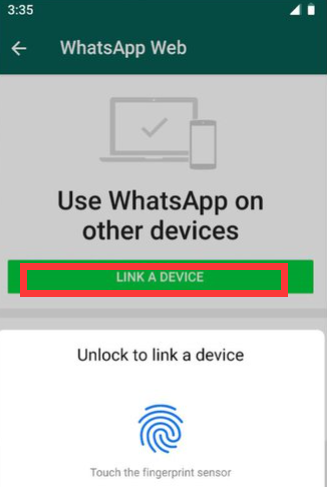
A essa altura, você poderá baixar as fotos, vídeos e arquivos enviados e recebidos por meio do aplicativo móvel. Aqui estão as etapas para baixar fotos, vídeos e arquivos:
Para transferir dados do WhatsApp do iPhone para o Mac, outra coisa que você pode fazer é transferir conversas inteiras do seu iPhone para o seu computador macOS. Para fazer isso, basta enviar a conversa do WhatsApp para o seu endereço de e-mail. Depois disso, você terá que abrir as mensagens de e-mail no seu computador macOS e salvá-las. Siga os passos abaixo para esta tarefa:
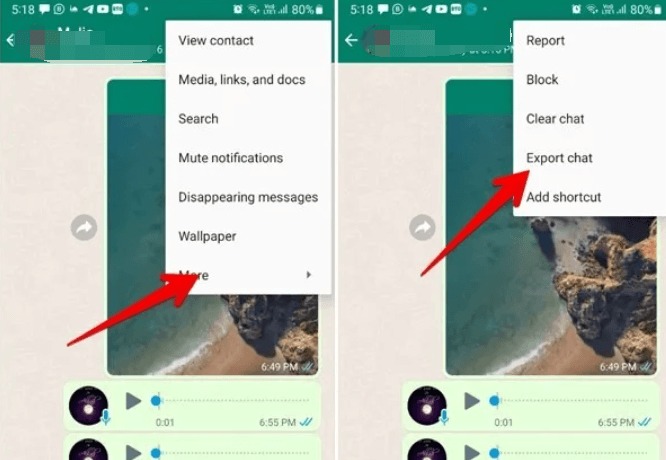
Ao realizar esta tarefa, é importante observar os seguintes lembretes:
Você também pode copiar os contatos de um grupo específico do iPhone para o Mac usando uma extensão do Chrome. Como tal, você deve ter o Google Chrome instalado no seu computador macOS.
Para fazer isso, siga as etapas abaixo:
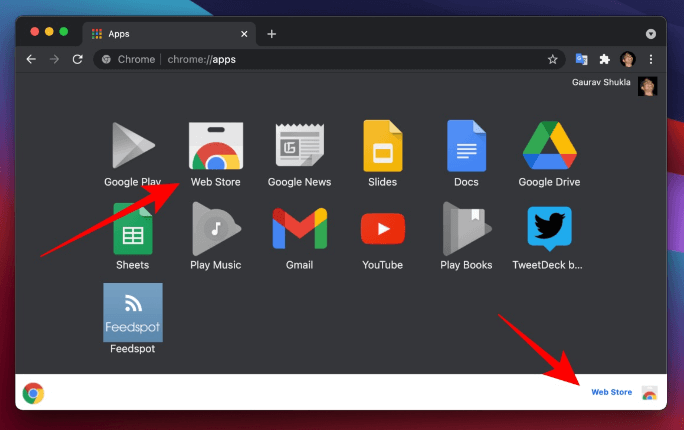
O melhor dessa extensão do Chrome é que ela salva os números de maneira organizada. Cada nome estará na mesma linha que seu número correspondente. Assim, você não precisa mais organizar a planilha.
A essa altura, você aprendeu a transferir fotos, vídeos, mensagens e contatos de grupo do WhatsApp. Nesse caso, você aprendeu como fazer isso transferindo-o para o seu computador macOS.
Mas que tal transferir dados de um dispositivo iOS para outro? Como você faz isso? Discutiremos isso na seção seguinte deste artigo.
É possível transferir dados do WhatsApp do iPhone para o Mac. Isso permitirá que você migre facilmente de um dispositivo antigo para um novo. Você pode fazer isso por meio de ferramentas de terceiros disponíveis online.
Nem todas as ferramentas são iguais, então você teria que escolher a certa para suas necessidades. Recomendamos que você obtenha Transferência de WhatsApp FoneDog que é uma ferramenta usada para fazer backup de dados em seu computador. Você também pode usá-lo para restaurar esse arquivo de backup para o seu dispositivo móvel. Outra coisa útil que ele pode fazer é transferir dados de um dispositivo iOS para outro.
Download grátisDownload grátis
Como você deve saber, os dados do WhatsApp que você possui são muito importantes para você e outras pessoas. O WhatsApp é usado para trabalho, escola, negócios e para relacionamentos pessoais. Como tal, se você precisar olhar para algo para o trabalho ou para os negócios, salve seus dados do WhatsApp e verifique se as informações salvas estão seguras e protegidas.
Essa é a beleza do FoneDog WhatsApp Transfer. Ele permite que você garanta que seus dados não sejam perdidos. Você pode consultar as conversas que teve no passado, seja para fins jurídicos, de trabalho, escolares ou qualquer outro.
Aqui estão os passos que você deve seguir para usar a ferramenta para transferir dados do WhatsApp de um dispositivo iOS para outro:
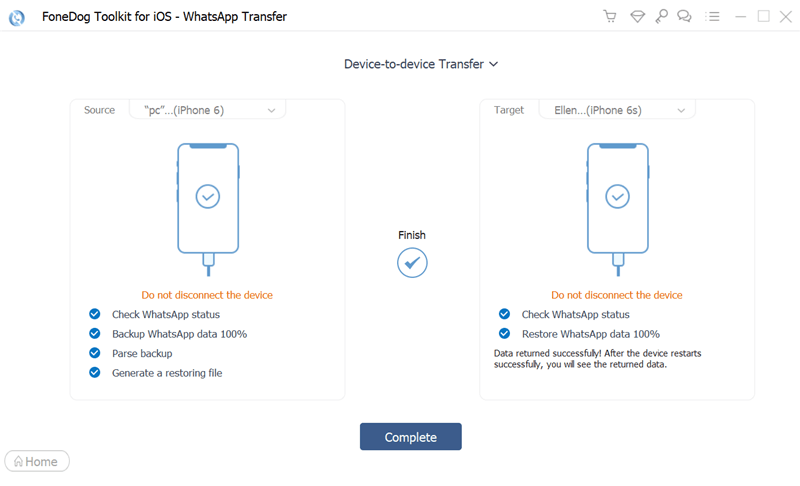
As pessoas também leram[GUIA 2024] Como exportar o bate-papo do WhatsApp para PDFComo excluir dados de backup do WhatsApp: GUIA ABRANGENTE DE 2024
Este guia forneceu as principais maneiras de transferir dados do WhatsApp do iPhone para computadores Mac. Falamos sobre como transferir fotos, vídeos e arquivos pelo WhatsApp Desktop para macOS.
Fornecemos as etapas para transferir mensagens do seu iPhone para o seu computador Mac por meio do recurso Exportar bate-papo. Além disso, falamos sobre como transferir contatos de grupo do seu iPhone para o seu computador macOS por meio de uma extensão do Google Chrome.
Por fim, demos uma dica bônus sobre como transferir dados do WhatsApp de um dispositivo iOS para outro. Você pode fazer isso através da ferramenta FoneDog WhatsApp Transfer. Esta é uma ótima ferramenta para fazer backup, restaurar e transferir dados do WhatsApp.
Você pode pegar a ferramenta em FoneDog. com hoje para garantir que seus dados do WhatsApp sejam gerenciados de forma adequada e segura!
Deixe um comentário
Comentário
Transferência do WhatsApp
Transfira suas mensagens do WhatsApp com rapidez e segurança.
Download grátis Download grátisArtigos Quentes
/
INTERESSANTEMAÇANTE
/
SIMPLESDIFÍCIL
Obrigada! Aqui estão suas escolhas:
Excelente
Classificação: 4.7 / 5 (com base em 57 classificações)